Come trovare 404 pagine in Google Analytics
Pubblicato: 2022-10-03Vuoi trovare 404 pagine in Google Analytics?
I collegamenti interrotti inaspriscono permanentemente l'esperienza dell'utente. Pertanto, devi trovare tutti i 404 errori sul tuo sito Web e rimuoverli il prima possibile. La cosa buona è che Google Analytics (e Analytify) ti aiuta a trovare questi collegamenti interrotti. Una volta trovati, hai diverse opzioni per gestire questi errori.
In questo articolo, tratteremo le basi dei collegamenti interrotti e come puoi trovare 404 pagine in Google Analytics. Tratteremo anche di come Analytify renda davvero semplice scoprire le pagine con collegamenti interrotti.
Andiamo!
Tabella dei contenuti
- Che cos'è un errore 404?
- Perché dovresti preoccuparti degli errori 404?
- Analytify ti aiuta a tenere traccia di 404 errori
- Aggiungi un rapporto personalizzato per trovare 404 errori in Google Analytics
- Correzione di errori 404 sul tuo sito web
- Conclusione
- Domande frequenti
Che cos'è un errore 404?
404 Pagina non trovata è un codice di errore che viene attivato quando si verificano una (o più) delle seguenti condizioni:
- Un visitatore inserisce un URL che non esiste più sul tuo sito web.
- Un visitatore digita l'URL del sito Web sbagliato (o fa clic su un collegamento collegato in modo errato)
- Inoltre, potrebbe verificarsi un errore 404 a causa di problemi di configurazione del server o di risoluzione del dominio.
404 Pagina non trovata è un codice di errore che viene attivato quando si verificano una (o più) delle seguenti condizioni:
Un visitatore inserisce un URL che non esiste più sul tuo sito web.
Un visitatore digita l'URL del sito Web sbagliato (o fa clic su un collegamento collegato in modo errato)
Inoltre, potrebbe verificarsi un errore 404 a causa di problemi di configurazione del server o di risoluzione del dominio.
Il motivo più comune alla base degli errori 404 sono i collegamenti morti o interrotti. Man mano che il tuo sito web cresce, aggiungi link interni a pagine e post per creare canalizzazioni di contenuti e indirizzare il traffico verso una parte specifica del tuo sito web. Con il passare del tempo, quando le campagne cambiano e le pagine vengono rimosse o rinominate, alcuni dei link creati in precedenza non sono più validi. Tuttavia, se questi collegamenti si trovano nelle pagine e nei post che ricevono traffico sul sito Web, i visitatori visualizzeranno un errore 404 quando fanno clic su tale collegamento.
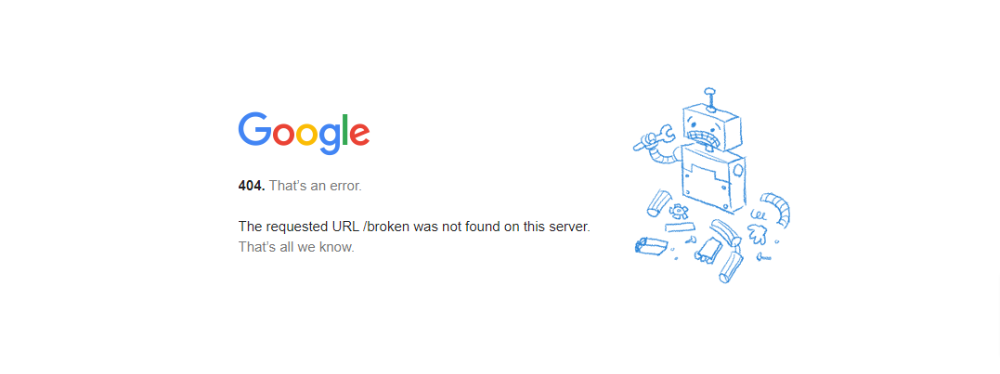
Qualunque sia la ragione dietro l'errore, questi errori possono causare il rimbalzo dei visitatori dal tuo sito web. Ecco perché devi investire nel trovare 404 pagine in Google Analytics.
Perché dovresti preoccuparti degli errori 404?
Tutti gli errori sul tuo sito web richiedono la tua attenzione. Tuttavia, gli errori 404 dovrebbero essere corretti in base alla priorità perché hanno un impatto di vasta portata sull'esperienza dell'utente e sulla redditività del tuo sito web.
Ecco alcuni motivi per cui correggere questi errori dovrebbe essere la tua priorità:
Esperienza utente scadente
Quando i visitatori del sito web riscontrano un errore 404, la prima e più comune reazione è chiudere la scheda o premere Invio. Sfortunatamente, questo significa che hai perso quel visitatore, spesso per sempre. La parte peggiore è che il visitatore potrebbe informare i propri amici e familiari della situazione, il che ha un impatto prevedibile sul traffico e sulla reputazione del sito web.
Impatto negativo sulla SEO
Come i visitatori umani, anche i bot dei motori di ricerca esplorano il tuo sito web passando da un link all'altro. Se questi bot riscontrano troppi collegamenti interrotti, potrebbero contrassegnare il sito come un'esperienza scadente. Questo riduce la tua posizione SERP e potrebbe significare una forte riduzione del traffico organico proveniente dai motori di ricerca.
Perdita di vendite e ricavi
Man mano che la scarsa esperienza utente e la mancanza di traffico si accumulano, scoprirai che stai perdendo costantemente vendite e entrate. Ciò accade a causa del numero in diminuzione di visitatori che atterrano sulle pagine dei tuoi prodotti e poi convertono.
Come puoi immaginare, 404 Pagina non trovata richiede un'attenzione immediata perché, a differenza di altri errori, questa categoria di errori del sito Web peggiora direttamente l'esperienza dell'utente e incide sulle entrate. Fortunatamente, puoi trovare 404 errori in Google Analytics molto facilmente.
Ma prima, ecco un modo più semplice per trovare questi errori.
Analytify ti aiuta a tenere traccia di 404 errori
Analytify è un plug-in di Google Analytics per WordPress ricco di funzionalità che semplifica il monitoraggio e il monitoraggio del traffico del sito Web e del comportamento degli utenti. È semplice configurare e connettersi al tuo account Google Analytics per portare tutte le informazioni importanti nella dashboard di WordPress.
Poiché estrae informazioni dal tuo account Google Analytics, puoi visualizzare molti dati (incluso il traffico verso 404 pagine) che ti aiutano a prendere decisioni informate.
Vediamo come Analytify può aiutarti a trovare traffico verso le tue 404 pagine in modo da avere un'idea chiara del traffico che atterra sulle tue 404 pagine. Partiamo dal presupposto che Analytify sia già installato e configurato correttamente sul tuo sito web.
Vai alle impostazioni di Analisi e fai clic sulla scheda Avanzate .
Ora, scorri fino in fondo alla pagina. Troverai un interruttore con l'etichetta Pagina non trovata (404) . Abilitalo e fai clic su Salva modifiche per finalizzare il processo.

Ora torna alla dashboard Analizza e vedrai le informazioni sull'errore 404 in diverse schede.
La prima istanza è la scheda Pagine principali per visualizzazioni , che mostra le prime pagine che ricevono i visitatori del sito web. Se vedi l'URL Pagina non trovata del sito web nell'elenco, presta molta attenzione al numero di visualizzazioni. Se il numero è troppo alto, è tempo di indagare sui motivi alla base.
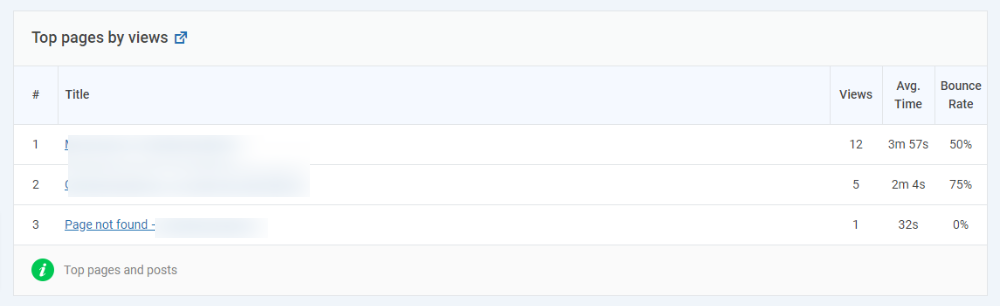
404 errori ottengono la loro scheda dedicata dove puoi vedere l'URL delle pagine e il numero di visite ricevute da ciascun URL. Quindi, ad esempio, se vedi Pagina non trovata URL nella scheda della pagina in alto, dovresti controllare questa scheda per trovare maggiori dettagli sulle pagine.
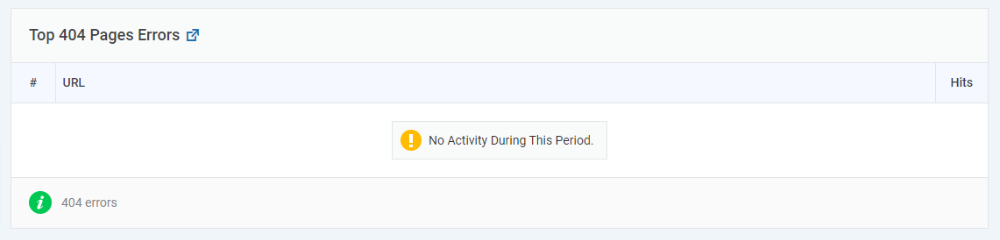
Aggiungi un rapporto personalizzato per trovare 404 errori in Google Analytics
Google Analytics offre un modo semplice per monitorare 404 pagine tramite un rapporto personalizzato. Puoi creare facilmente questo rapporto seguendo questi passaggi:
1) Accedi al tuo account Google Analytics e vai su Personalizzazioni . Fare clic su Rapporti personalizzati per passare alla schermata successiva. Fare clic su + Nuovo rapporto personalizzato per aprire il modulo di creazione del rapporto.

2) Assegna un titolo al rapporto e passa alla sezione dei contenuti.
Qui è necessario selezionare le seguenti opzioni:
Imposta il tipo di rapporto su tavola piatta
Aggiungi tre dimensioni: Pagina, Titolo pagina e Percorso pagina precedente
Nel campo Metrica , seleziona Visualizzazioni di pagina uniche
3) Nel campo Filtri , aggiungi
Percorso pagina precedente (escludi) (esatto per (ingresso)
Titolo pagina (includi) (Regex per 404)
4) Fare clic su Salva per finalizzare il rapporto.
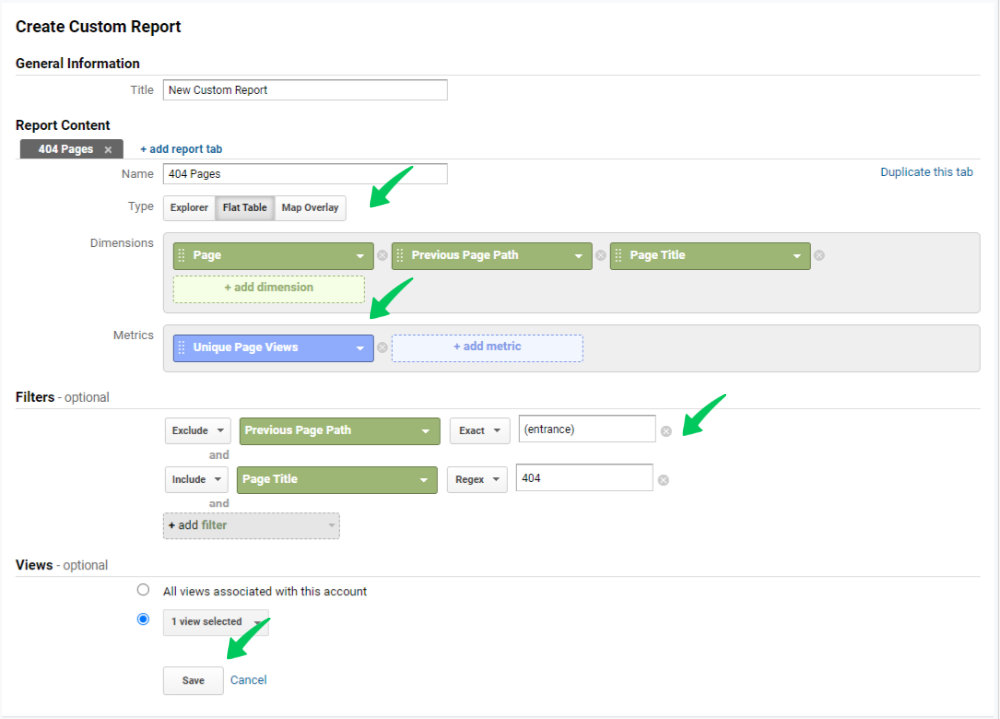
Se vuoi allargare la rete, puoi aggiungere "Pagina non trovata" e una combinazione simile nel campo Regex.
Vedrai il rapporto 404 personalizzato nella scheda Rapporti personalizzati.
Correzione di errori 404 sul tuo sito web
Ora che sai come trovare 404 pagine in Google Analytics, è opportuno discutere ora alcune tattiche per ridurre l'impatto dei collegamenti interrotti e degli errori 404.
1. Controllo regolare per collegamenti interrotti
La cosa migliore che puoi fare per ridurre le istanze di 404 errori è tenere d'occhio regolarmente 404 pagine. Analytify e Google Analytics semplificano il reporting e la scoperta di queste pagine.
2. Imposta 301 reindirizzamenti
Se non riesci a rimuovere un collegamento interrotto, la prossima cosa migliore che puoi fare è impostare un reindirizzamento 301. Questo reindirizza permanentemente il link a una pagina esistente o a un post sul tuo sito web. Quando imposti i reindirizzamenti 301, ricorda di abbinare il testo di ancoraggio del collegamento alla nuova fonte.
Puoi impostare i reindirizzamenti manualmente o utilizzare un plug-in SEO come Yoast per automatizzare il processo.
3. Crea una pagina 404 personalizzata
È necessario creare una pagina 404 catch-all che venga visualizzata quando il server non riesce a trovare la pagina o il post richiesto dagli utenti. Questa pagina dovrebbe avere una funzione di ricerca e un elenco di collegamenti che i visitatori potrebbero trovare utili. Se corrisponde alla voce del tuo marchio, rendi la pagina divertente o eccitante per assicurarti che il visitatore non chiuda immediatamente la scheda.
Conclusione
Ci auguriamo che ora tu abbia un'idea chiara di come trovare 404 pagine in Google Analytics. Come hai visto, Analytify offre una soluzione molto più semplice alla sfida di tracciare 404 pagine sul tuo sito web. Tuttavia, ricorda che dovresti sempre monitorare gli errori 404 e reindirizzare o rimuovere i collegamenti per migliorare l'esperienza utente del sito web.
Domande frequenti
Devo preoccuparmi di 404 errori sul mio sito?
Sarebbe utile se fossi proattivo nella rimozione degli errori 404 Pagina non trovata perché questi errori possono influire direttamente sul traffico e sulle entrate del sito web.
Posso impostare i reindirizzamenti manualmente?
Puoi. Tuttavia, ti consigliamo di farlo tramite un plug-in SEO come Yoast per ridurre al minimo il fastidio ed evitare problemi.
È tutto! Puoi anche consultare Come misurare il ROI dei social media con Google Analytics e Tutto sugli eventi di Google Analytics rispetto agli obiettivi.
Non usi ancora Analytify? Cosa stai aspettando?
